Nota
Capaian ke halaman ini memerlukan kebenaran. Anda boleh cuba mendaftar masuk atau menukar direktori.
Capaian ke halaman ini memerlukan kebenaran. Anda boleh cuba menukar direktori.
Cipta jadual maya untuk menyepadukan data daripada fail Excel yang terletak di untuk OneDrive digunakan sebagai sumber data luaran yang mewakili data tersebut dengan lancar sebagai jadual dalam Microsoft Dataverse. Jadual maya membolehkan anda melihat, mencipta dan mengedit data luaran tanpa mereplikasi data tersebut Dataverse.
Prasyarat
- Lesen Microsoft Dataverse melalui Power Apps atau Microsoft Dynamics 365. Microsoft 365 atau lesen Pasukan tidak boleh digunakan untuk mencipta jadual maya.
- Fail Excel yang anda gunakan sebagai sumber data mesti disimpan OneDrive.
- Fail Excel mesti mengandungi data yang diformatkan sebagai jadual.
- Fail Excel mesti mengandungi lajur GUID. Maklumat lanjut: Cipta sambungan untuk pembekal penyambung maya Excel
Muat turun dan pasang pembekal penyambung maya untuk Excel
Muat turun dan pasang penyambung maya. Pergi ke pasaran komersial Microsoft dan cari
Virtual Connectoratau pilih pautan untuk memuat turun pembekal: Penyambung maya dalam Dataverse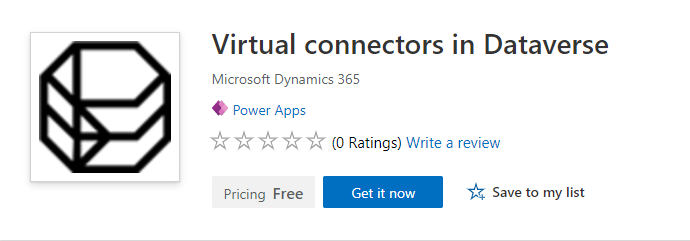
Pilih Dapatkan sekarang. Dalam dialog daftar masuk, masukkan e-mel akaun kerja atau sekolah. Jika anda bersetuju dengan terma dan syarat, pilih Teruskan. Pusat pentadbiran Power Platform dibuka secara automatik.
Pilih persekitaran yang anda mahu pasang penyelesaian. Jika anda bersetuju dengan terma dan syarat, pilih Pasang. Setelah pemasangan selesai, anda melihat Penyambung maya dalam Dataverse aplikasi dipasang di bawah Persekitaran -> [nama persekitaran anda] -> aplikasi Dynamics 365.

Anda juga harus melihat penyelesaian Pembekal Penyambung Maya dan penyelesaian lain yang didayakan dalam persekitaran Power Platform .
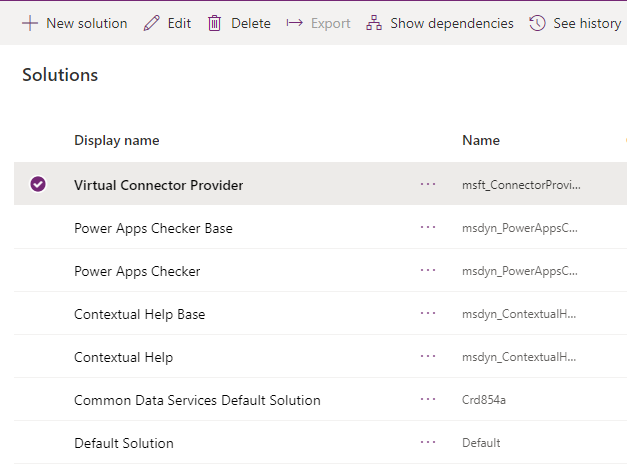
Cipta sambungan untuk pembekal penyambung maya Excel
Tonton video pendek yang menunjukkan cara mencipta jadual maya dengan pembekal penyambung maya Excel.
- Pergi ke( Power Apps make.powerapps.com), dan pilih persekitaran di mana anda ingin menyediakan jadual maya.
- Dalam anak tetingkap navigasi kiri, pilih Sambungan, dan kemudian pilih Sambungan baharu. Jika item tiada dalam anak tetingkap panel sisi, pilih ... Lagi dan kemudian pilih item yang anda mahukan.
- Pilih Microsoft Excel Penyambung Maya Dalam Talian (Perniagaan) daripada senarai sambungan.
- Anda diminta untuk memberikan butiran tambahan untuk menyambung ke sumber data.
- Pilih Cipta, kelayakan log masuk semasa anda akan digunakan.
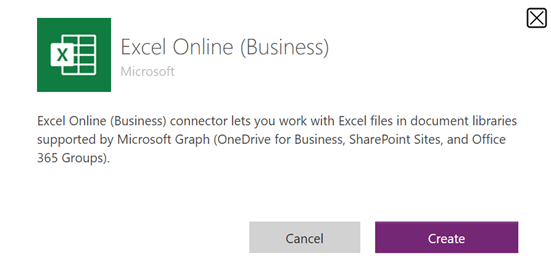
Cipta rujukan sambungan
Anda mesti mencipta rujukan sambungan anda sendiri apabila anda menggunakan pembekal penyambung maya Excel.
Pergi ke Penyelesaian.
Pilih Penyelesaian Lalai atau mana-mana penyelesaian sedia ada lain yang anda miliki dalam persekitaran anda untuk mencipta jadual maya.
Pilih Baharu dan kemudian pilih Rujukan Sambungan.
Masukkan Nama paparan, pilih sambungan yang anda cipta untuk pilihan Penyambung dan kemudian pilih sambungan data yang telah anda cipta.
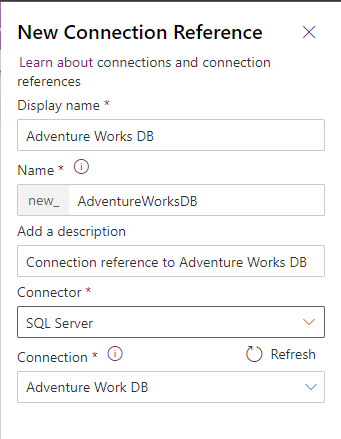
Cipta sumber data
Sekarang, cipta sumber data jadual maya dalam Dataverse.
Nota
- Apabila anda menggunakan pembekal penyambung maya Excel, jadual Katalog Entiti dijana oleh sistem yang menyediakan senarai semua jadual yang tersedia menggunakan takrifan jadual (metadata) daripada sumber data luaran. Katalog entiti tidak mengekalkan sebarang maklumat dan sentiasa mewakili keadaan semasa sumber data luaran. Anda boleh memilih jadual daripada katalog entiti untuk mencipta jadual maya. Jika anda bekerja dengan berbilang sumber data luaran, katalog entiti dijana untuk setiap sumber luaran. Maklumat lanjut: Katalog entiti
Pilih ikon Gear -> Tetapan Lanjutan.
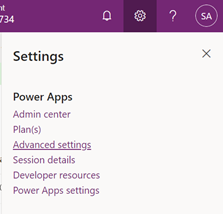
Dalam bar navigasi atas, pilih Tetapan dan kemudian Pentadbiran.
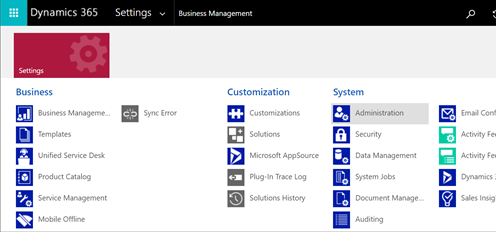
Pilih Sumber Data Entiti Maya.
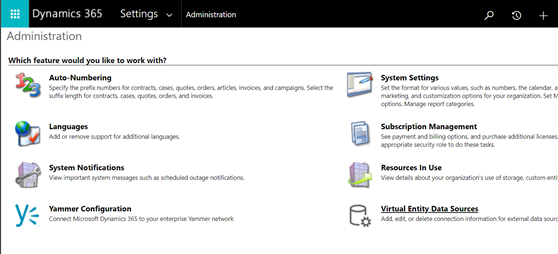
Pilih Baharu. Dalam dialog pop timbul, pilih Pembekal Data Penyambung Maya.
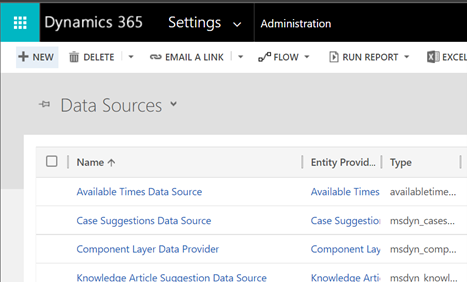
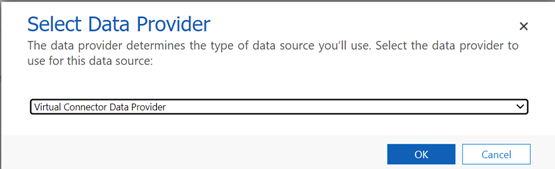
Namakan Sumber Data anda dan pilih Rujukan Sambungan yang anda buat dalam senarai juntai bawah.

Tambah Nilai Set Data anda
Tampal nama fail termasuk sambungan ke dalam Nilai Set Data. Ingat, fail mestilah dalam OneDrive yang digunakan untuk persediaan Sambungan. (contohnya: SampleData.xlsx)
Pilih Simpan.
Katalog entiti
Dengan rujukan sambungan dan persediaan sumber data jadual maya, Katalog Entiti dijana secara automatik. Katalog Entiti adalah khusus kepada sumber data dan akan menyenaraikan semua jadual yang berada dalam sumber data masing-masing.
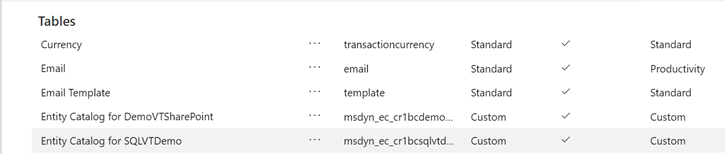
Nota
- Penciptaan katalog entiti ialah proses tidak segerak. Bergantung pada persekitaran anda, ini mungkin mengambil masa beberapa minit.
- Jadual yang dipaparkan dalam katalog entiti bukanlah jadual maya dengan sendirinya. Anda perlu memilih daripada senarai jadual ini yang mewakili data luaran untuk mencipta jadual maya dalam Dataverse.
Tip
Jika penciptaan katalog entiti mengambil masa yang lama, anda boleh menyemak status penyiapan kerja dengan menavigasi ke Tetapan -> Pandangan Kerja Sistem .
Lihat katalog entiti
Pilih Jadual Data>, dan kemudian pilih katalog entiti yang telah dicipta.
Pilih Carian Lanjutan dan gunakan lajur Cari untuk: . Katalog termasuk awalan Katalog Entiti untuk diikuti dengan rujukan sambungan (contoh: Katalog Entiti untuk Adventure Works). Cari katalog entiti untuk sambungan data masing-masing anda dan pilih Hasil untuk memaparkan semua jadual sumber data luaran.
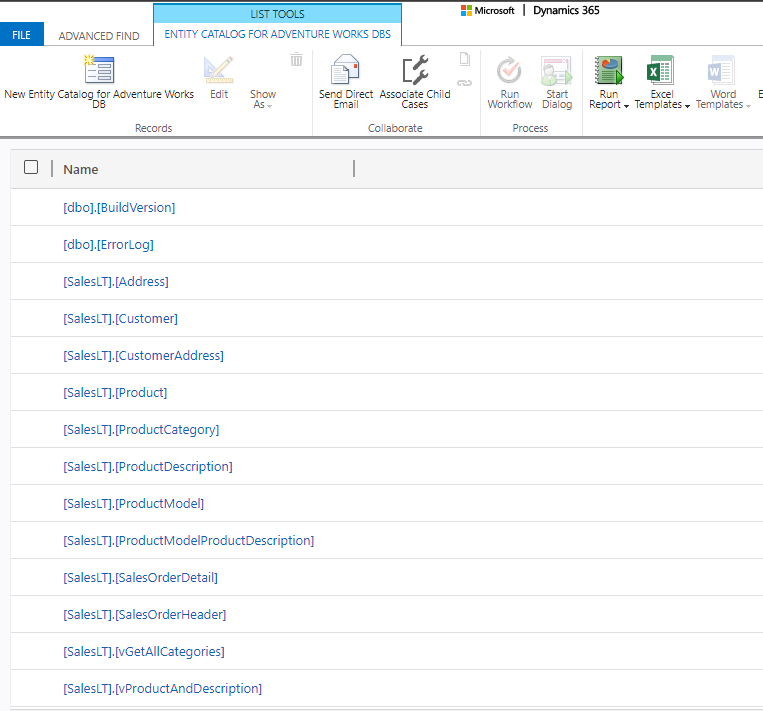
Nota
Penciptaan pukal jadual maya tidak disokong pada masa ini. Walaupun katalog entiti membenarkan anda memilih beberapa jadual, anda perlu memilih satu jadual pada satu masa untuk mencipta jadual maya.
Untuk mencipta jadual maya, aplikasi berpandukan model mesti dibina untuk katalog entiti. Pilih jadual katalog entiti.
Pilih Cipta apl dalam navigasi atas.
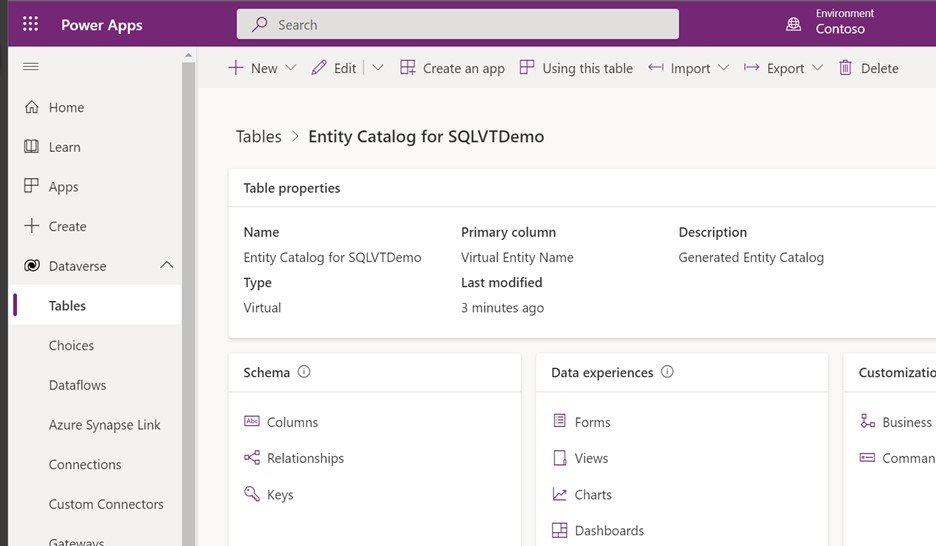
Namakan apl dan kemudian pilih Cipta.
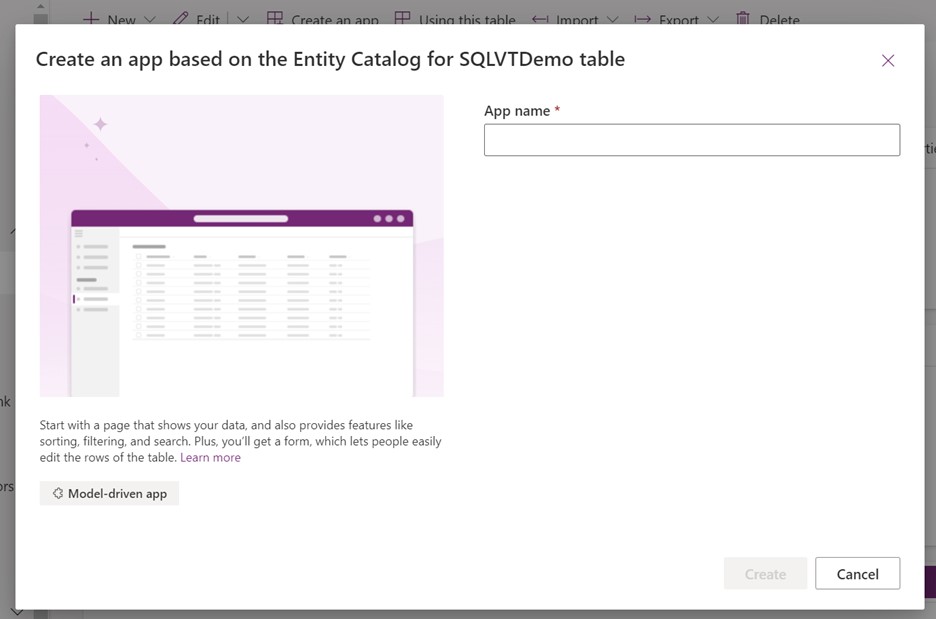
Aplikasi dijana secara automatik menggunakan jadual katalog entiti.
Setelah apl selesai, anda boleh memilih Terbitkan untuk melengkapkan apl dan menggunakannya kemudian, atau anda boleh memilih Play untuk mencipta jadual maya anda sekarang tanpa menerbitkan apl.
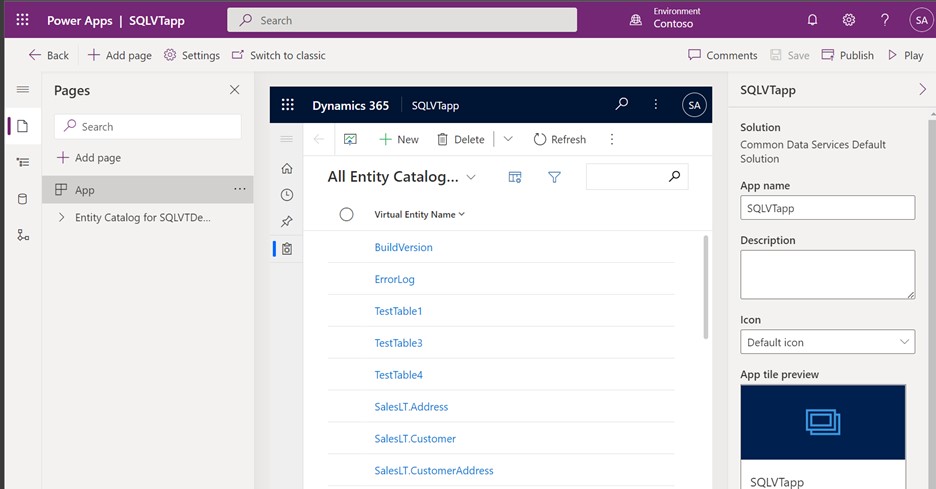
Semua jadual daripada fail Excel anda akan disediakan dalam paparan apl.
Pilih set data yang anda ingin gunakan daripada katalog entiti, dan kemudian pilih Edit dalam bar navigasi.
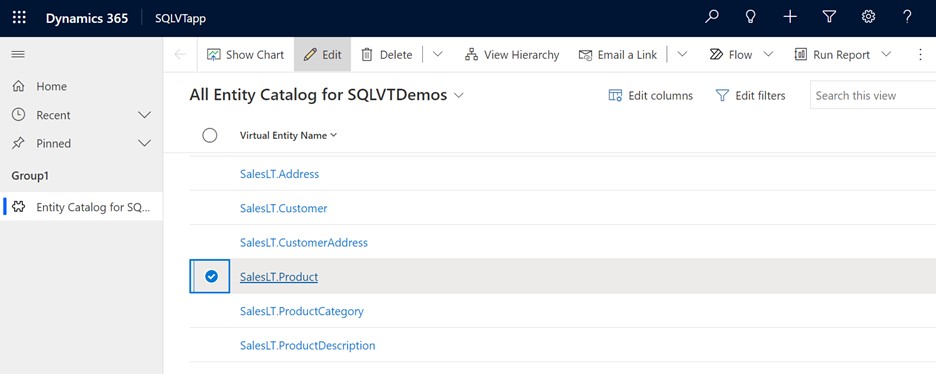
Tunggu borang dimuatkan sepenuhnya sebelum mengedit. Apabila dimuatkan borang kelihatan seperti ini:
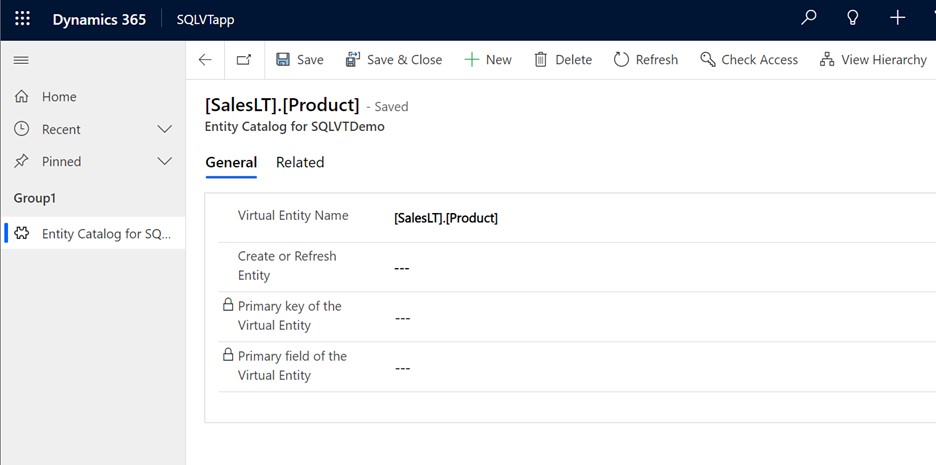
Dalam borang yang disediakan, tetapkan lajur Cipta atau Muat Semula Entiti kepada Ya.
Pilih Kunci Utama dan Medan Utama entiti maya dengan menggunakan senarai juntai bawah untuk mencari lajur yang anda mahu gunakan.
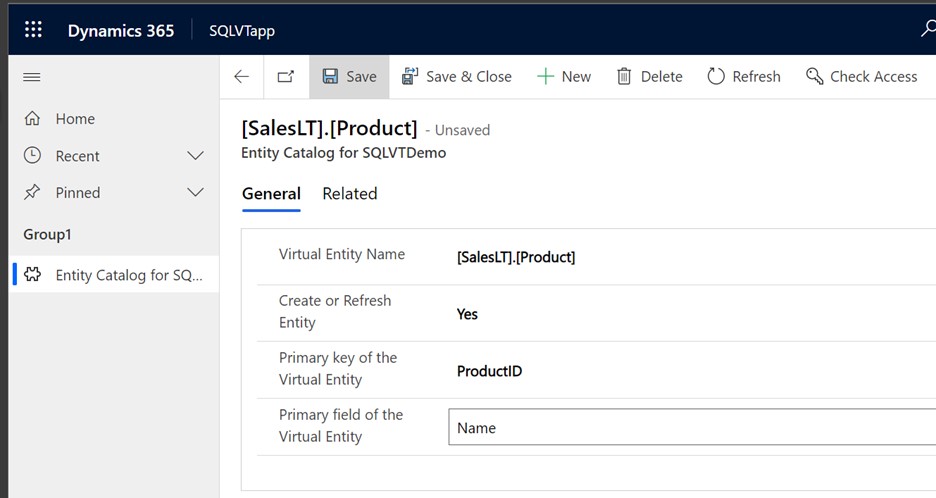
Simpan rekod untuk mencipta jadual maya.
Nota
Selepas selesai menyimpan, borang akan "ditetapkan semula" dengan semua medan ditunjukkan sebagai kosong, ini adalah perkara biasa.
Kembali ke Power Apps halaman utama dan pilih Data. Jadual maya anda kini dicipta dengan awalan "Entiti Tersuai". Ia mungkin mengambil masa beberapa saat untuk penciptaan selesai.
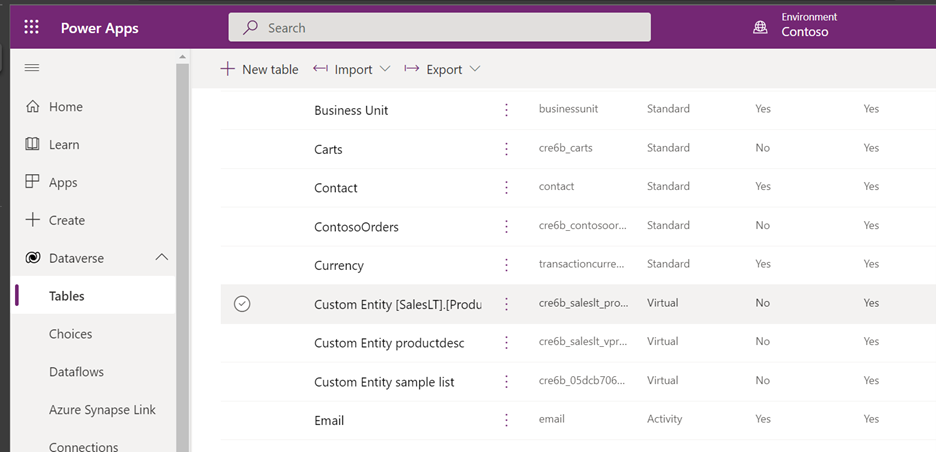
Penting
- Pembekal secara automatik memetakan kunci primer yang berkaitan dengan sumber data luaran semasa mencipta jadual maya. Semua operasi CRUD boleh dilakukan pada jadual maya yang dijana.
- Semua lajur dalam data luaran dipetakan secara automatik kepada jenis Dataverse yang disokong oleh penyambung. Anda boleh menyemak butiran jadual maya dan membuat perubahan dengan menavigasi ke Tetapan -> Penyesuaian – Pandangan Entiti .
- Jadual maya memerlukan sekurang-kurangnya satu medan rentetan untuk digunakan sebagai lajur Nama Utama .
Setelah anda mencipta jadual maya, anda boleh bekerja dengannya dalam cara yang hampir sama seperti mana-mana jadual lain. Anda boleh mula mentakrifkan perhubungan dengan jadual lain dalam persekitaran dan menggunakannya dalam aliran Power Apps dan Power Automate anda.